FlightGear 비행 시뮬레이터를 무료로 다운로드하세요 [재밌게 즐기세요]
![FlightGear 비행 시뮬레이터를 무료로 다운로드하세요 [재밌게 즐기세요] FlightGear 비행 시뮬레이터를 무료로 다운로드하세요 [재밌게 즐기세요]](https://tips.webtech360.com/resources8/r252/image-7634-0829093738400.jpg)
누구나 가끔은 휴식이 필요합니다. 흥미로운 게임을 찾고 있다면 Flight Gear를 한번 플레이해 보세요. 무료 멀티 플랫폼 오픈소스 게임입니다.
Stretchly는 Linux 데스크탑에 설치하여 작업하는 동안 일어서고, 스트레칭하고, 긴장을 풀도록 상기시키는 앱입니다. 이 가이드에서는 Stretchly를 설치하는 방법과 사용 방법도 보여줍니다.

Stretchly는 Linux를 매우 잘 지원하며 다양한 배포판을 지원합니다. 이 애플리케이션을 사용하려면 Ubuntu, Debian, Arch Linux, Fedora 또는 OpenSUSE Linux를 사용 중인지 확인하십시오.
Stretchly는 프로젝트의 GitHub 페이지를 통해 다운로드 가능한 패키지 형식으로 배포됩니다. 컴퓨터에서 설치를 시작하려면 Linux 데스크탑에서 터미널 창을 엽니다. 그런 다음 현재 사용 중인 Linux 운영 체제에 해당하는 아래에 설명된 설치 지침을 따르십시오.
Ubuntu에 Stretchly를 설치하려면 먼저 최신 DEB 패키지 를 컴퓨터 에 다운로드 하세요. 아래 wget 명령을 사용하여 다운로드 프로세스를 시작합니다.
wget https://github.com/hovancik/stretchly/releases/download/v1.7.0/Stretchly_1.7.0_amd64.deb
Stretchly DEB 패키지 파일을 Ubuntu 컴퓨터에 다운로드한 후 설치를 시작할 수 있습니다. apt install 명령을 사용하여 Ubuntu에서 Stretchly를 설정합니다.
sudo apt 설치 ./Stretchly_1.7.0_amd64.deb
데비안 에서 Stretchly를 사용하려면 컴퓨터에 Stretchly DEB 패키지의 최신 릴리스를 다운로드하여 설치해야 합니다. 아래 wget 명령을 사용하여 컴퓨터에 패키지를 다운로드할 수 있습니다 .
wget https://github.com/hovancik/stretchly/releases/download/v1.7.0/Stretchly_1.7.0_amd64.deb
Stretchly DEB 패키지가 컴퓨터에 다운로드되면 설치를 시작할 수 있습니다. 아래 dpkg 명령을 사용 하여 시스템에 Stretchly의 최신 릴리스를 설정합니다.
sudo dpkg -i Stretchly_1.7.0_amd64.deb
이제 Stretchly DEB 패키지가 컴퓨터에 설정되었으므로 설치 프로세스 중에 발생한 종속성 문제 를 수정 해야 합니다 . 이렇게 하려면 sudo apt-get install -f를 입력합니다 .
sudo apt-get install -f
Stretchly 앱은 개발자가 Pacman 패키지 파일을 통해 Arch Linux 에서 공식적으로 지원 합니다. 컴퓨터에서 작동하게 하려면 먼저 wget 을 사용하여 Pacman 패키지를 컴퓨터에 다운로드하십시오 .
wget https://github.com/hovancik/stretchly/releases/download/v1.7.0/Stretchly-1.7.0.pacman
Stretchly Pacman 패키지 파일을 컴퓨터에 다운로드한 후 설치를 시작할 수 있습니다. 아래 의 pacman -U 명령을 사용하여 소프트웨어를 컴퓨터에 설치합니다.
sudo pacman -U Stretchly-1.7.0.pacman
Fedora 에서 Stretchly를 사용하려면 최신 Stretchly RPM 패키지 파일을 컴퓨터에 다운로드해야 합니다. RPM 파일을 컴퓨터에 다운로드 하려면 아래 wget 다운로드 명령을 사용하십시오 .
wget https://github.com/hovancik/stretchly/releases/download/v1.7.0/Stretchly-1.7.0.x86_64.rpm
패키지 파일 다운로드가 완료되면 설치를 시작할 수 있습니다. 아래 의 dnf install 명령을 사용 하여 Fedora Linux PC에서 Stretchly를 설정합니다.
sudo dnf install Stretchly-1.7.0.x86_64.rpm
OpenSUSE Linux 사용자는 다운로드 가능한 RPM 패키지를 통해 Stretchly 애플리케이션을 설치할 수 있습니다. 직접 사용하려면 터미널 창에서 다음 wget 다운로드 명령을 사용하십시오 .
wget https://github.com/hovancik/stretchly/releases/download/v1.7.0/Stretchly-1.7.0.x86_64.rpm
Stretchly RPM 패키지 파일을 컴퓨터에 다운로드한 후 앱 설치를 시작할 수 있습니다. 아래 의 zypper install 명령을 사용 하여 Linux PC에서 Stretchly를 설정합니다.
sudo zipper 설치 Stretchly-1.7.0.x86_64.rpm
Linux 데스크톱에서 Stretchly를 사용하려면 앱을 열어 시작하세요. 애플리케이션 메뉴에서 "Stretchly"를 검색하여 Linux 데스크탑에서 앱을 열 수 있습니다. 앱을 실행했으면 아래의 단계별 지침을 따르세요.
1단계: 선택할 수 있는 언어가 많습니다. 각 언어는 국가 플래그로 표시됩니다. UI를 사용하여 Stretchly를 사용하려는 언어를 선택합니다.
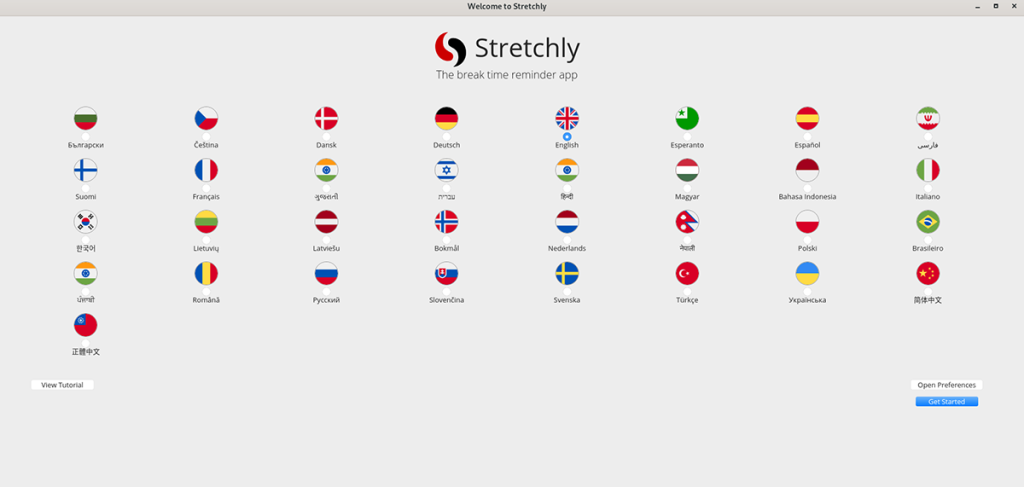
2단계: 언어를 선택한 후 "기본 설정 열기" 버튼을 찾아 마우스로 선택합니다. 여기에서 Stretchly 앱 설정이 표시됩니다. 이 창에서 "일정" 섹션을 찾아 마우스로 클릭합니다.
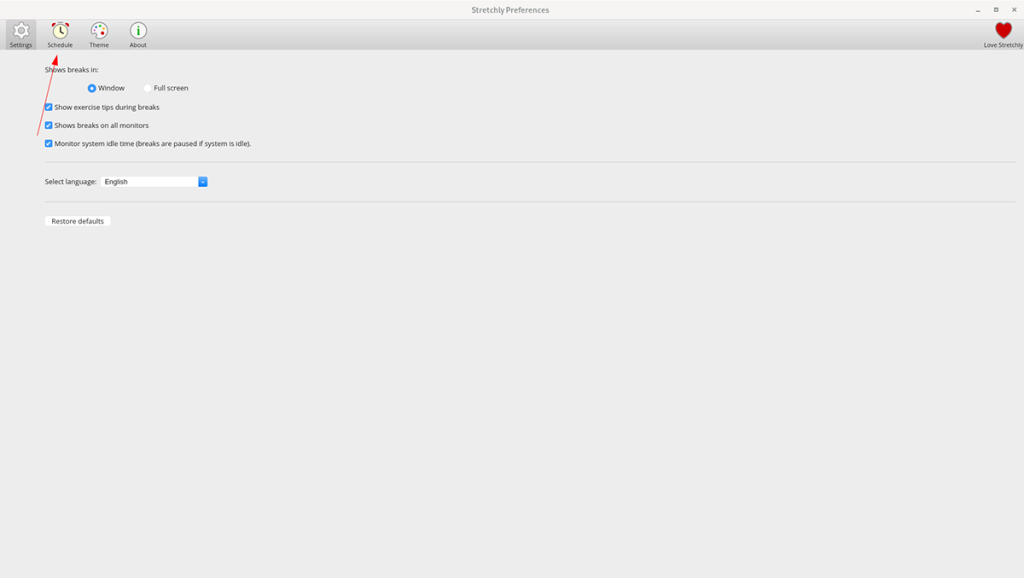
3단계: "일정" 영역에서 휴식 일정을 볼 수 있습니다. 10분마다 20초씩 쉬는 '미니 쉬는 시간'이 있습니다. 또한 "30분"마다 5분 휴식으로 설정된 긴 휴식 시간이 있습니다.
"미니 휴식"을 살펴보고 원하는 휴식 시간(또는 짧은 시간)을 정의하십시오. "모든" 섹션에 대해서도 동일한 작업을 수행합니다.
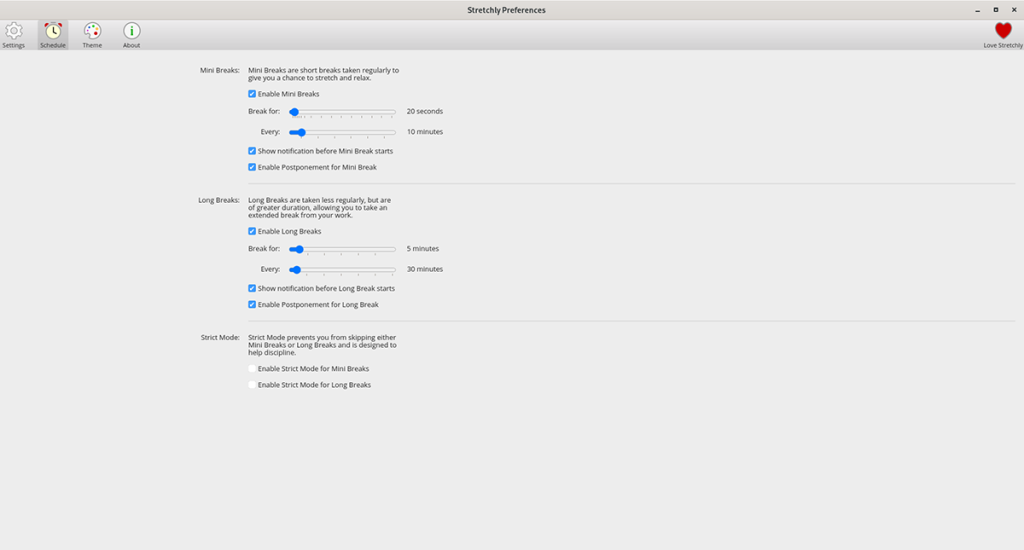
4단계: Stretchly의 "스케줄" 섹션에서 "미니 휴식"을 정의했으면 이제 "긴 휴식"을 정의해야 합니다. 슬라이더를 사용하여 긴 휴식 시간(또는 짧은 시간)을 결정하십시오. 그런 다음 "Every" 슬라이더를 원하는 대로 수정합니다.
Stretchly 기본 설정을 지정했으면 X를 클릭하여 창을 닫습니다. 이 창을 닫아도 Stretchly는 계속 실행되며 설정한 시간에 일어나 스트레칭을 하도록 알려줍니다. 3-4단계의 "기본 설정" 창.

누구나 가끔은 휴식이 필요합니다. 흥미로운 게임을 찾고 있다면 Flight Gear를 한번 플레이해 보세요. 무료 멀티 플랫폼 오픈소스 게임입니다.
MP3 Diags는 음악 오디오 컬렉션의 문제를 해결하는 최고의 도구입니다. MP3 파일에 태그를 지정하고, 누락된 앨범 커버 아트를 추가하고, VBR을 수정할 수 있습니다.
Google Wave와 마찬가지로 Google Voice는 전 세계적으로 큰 화제를 불러일으켰습니다. Google은 우리의 소통 방식을 바꾸는 것을 목표로 하고 있으며,
Flickr 사용자가 사진을 고화질로 다운로드할 수 있는 도구는 많지만, Flickr Favorites를 다운로드할 수 있는 방법이 있을까요? 최근에
샘플링이란 무엇입니까? 위키피디아에 따르면 "음반의 일부 또는 샘플을 가져와 악기나 기타 도구로 재사용하는 행위입니다.
Google 사이트는 사용자가 Google 서버에 웹사이트를 호스팅할 수 있도록 하는 Google의 서비스입니다. 하지만 한 가지 문제가 있습니다. 백업 기능이 내장되어 있지 않다는 것입니다.
Google Tasks는 캘린더, Wave, Voice 등과 같은 다른 Google 서비스만큼 인기가 없지만 여전히 널리 사용되고 있으며 사람들의 필수품입니다.
Ubuntu Live 및 DBAN 부팅 CD를 통해 하드 디스크 및 이동식 미디어를 안전하게 지우는 방법에 대한 이전 가이드에서 Windows 기반 디스크에 대해 설명했습니다.
Linux에서 Vivaldi 웹 브라우저를 일일 드라이버로 사용하십니까? 안전한 보관을 위해 브라우저 설정을 백업하는 방법을 알아보세요.
고정된 Gnome 데스크탑 세션을 수정하는 방법에 대한 가이드






![손실된 파티션 및 하드 디스크 데이터 복구 방법 [가이드] 손실된 파티션 및 하드 디스크 데이터 복구 방법 [가이드]](https://tips.webtech360.com/resources8/r252/image-1895-0829094700141.jpg)

